Apple firmasının amiral gemisi iPhone 7 telefon modelinde tuşlarla ve Assistive Touch ile ekran görüntüsü nasıl alınır resimli olarak anlatıma yer verdik.
Apple firması çıkardığı bütün telefon modellerinde kullanıcılarına ekran görüntüsü alma imkanı vermektedir. Bu özelliği son telefon modeli olan iPhone 7’de de kullanabilirsiniz. İnternette dolaşırken veya ekranda bulunan bir durumu sevdiklerinizle paylaşmak istediğinizde ekranınızın görüntüsünü alabilirsiniz. iPhone 7 modellerinde iki farklı yöntem uygulayarak ekran görüntüsünü alabilirsiniz.
Ekran görüntüsü telefonunuza png formatında kaydedilmektedir. Bu resmi istediğiniz platformda kullanabilirsiniz. Facebook ,whatsapp, mail gibi… Ayrıca yaşadığınız sorunlara çözüm bulabilmek için ekran görüntüsünü alıp ilgili yerlere gönderebilirsiniz.
iPhone 7 Telefonda Ekran Görüntüsü Alma
iPhone iOS 7 işletim sisteminde ekran görüntüsünü almanın ilk yöntemini sizlerle paylaşalım;
iPhone 7 telefonunuzun üzerinde bulunan fiziksel tuşları kullanarak ekran görüntüsünü alabilirsiniz. Çekmiş olduğunuz resim Screenshot albümüne kaydedilecektir. Tuşlar yardımıyla ekran görüntüsü alabilmek için;
- iPhone 7 home tuşu + power tuşuna birlikte bastığınızda ekranın resmini çekebilirsiniz. Home tuşu iPhone modellerinde ana ekranda alt ve orta kısımda bulunmaktadır. Güç tuşu ise telefonunuzun sağ tarafında bulunan tuştur.
- Yukarıdaki tuşlara basılı tuttuğunuzda fotoğraf çekimi sesi aldığınızda resim albümlerinize kaydedilmiş olacaktır.
Ekran görüntüsünü alabilmek için diğer yöntem ise;
Fiziksel tuşları kullanmadan telefon kontrolü yapabileceğiniz Assistive Touch ile ekran görüntüsü alabilirsiniz. Bu işleme başlamadan önce Assistive Touch özelliğini iPhone telefonlarınız da aktif hale getiriniz. Peki Assistive Touch özelliğini nasıl açabiliriz ?
Ayarlar > Genel > Erişilebilirlik > Assistive Touch adımlarını takip ettiğinizde özelliği aktif edebilirsiniz. Bu işlemden sonra ise Aygıt > Fazlası > Ekran Resmi adımlarını takip ederek ekran görüntüsü alabilirsiniz. Aşağıdaki resimde Assistive Touch özelliği ile ekran görüntüsü alma adımları gösterilmiştir.
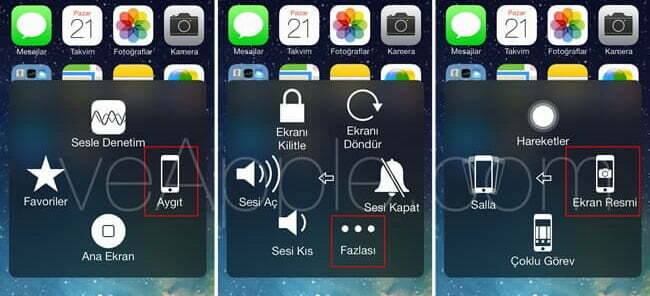
Ekran Görüntüsü Alma Sorunları ve Çözümleri
1. Ekran Görüntüsü Alma Tuşları Çalışmıyor:
- Sorun: iPhone 7’nin ekran görüntüsü alma tuşları (Ana ekran düğmesi + Uyku/Uyandırma düğmesi) çalışmıyor.
- Çözüm:
- Ayarlar > Genel > Erişilebilirlik > Dokunmatik > Yardımcı Dokunmatik’i etkinleştirin ve ekranın alt kısmında beliren yardımcı dokunmatik düğmesini kullanarak ekran görüntüsü almayı deneyin.
2. Ekran Görüntüsü Alma Sırasında Siyah Ekran:
- Sorun: Ekran görüntüsü alma işlemi sırasında ekran siyahlaşıyor veya görüntü alınamıyor.
- Çözüm:
- Cihazınızı yeniden başlatın. Genellikle geçici bir hata nedeniyle oluşan bu sorun, yeniden başlatma işlemi sonrası düzelebilir.
3. Ekran Görüntüsü Alma Sırasında Ekran Donuyor:
- Sorun: Ekran görüntüsü alma işlemi sırasında cihazınız donuyor veya yanıt vermiyor.
- Çözüm:
- Cihazınızı yeniden başlatarak bu tür donma sorunlarını gidermeyi deneyin.
4. Ekran Görüntüsü Alma Dosyası Kayboluyor:
- Sorun: Ekran görüntüsü aldıktan sonra dosyanın galeride bulunamıyor.
- Çözüm:
- Fotoğraflar uygulamasını açın ve “Ekran Görüntüleri” albümünü kontrol edin. Ekran görüntüleri genellikle burada bulunur.
5. Ekran Görüntüsü Alma Tuşları Sıkışıyor:
- Sorun: Ekran görüntüsü alma tuşları sıkışık veya çalışmıyor gibi görünüyor.
- Çözüm:
- Tuşların fiziksel sorunları varsa, cihazınızı yetkili bir Apple servis merkezine göndererek tamir ettirmeyi düşünün.
6. Yazılım Sorunları:
- Sorun: Ekran görüntüsü alma sorunları yazılım kaynaklı olabilir.
- Çözüm:
- Cihazınızı en son iOS sürümüne güncelleyin ve yazılım sorunlarını gidermek için güncellemeleri kontrol edin.





